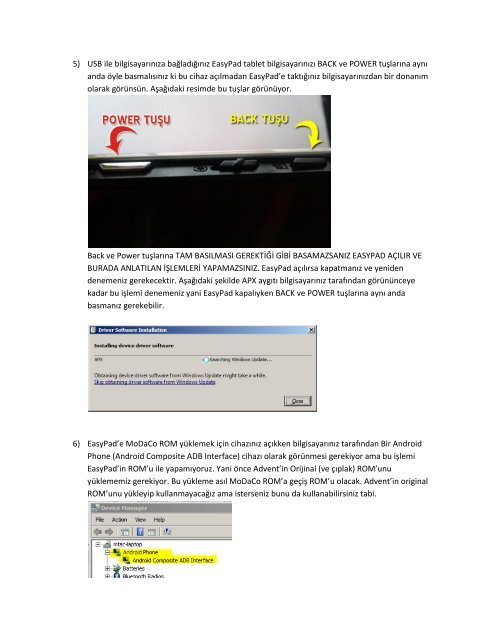EXPER EASYPAD'E MODACO CUSTOM ROM YÜKLEME Bu ...
EXPER EASYPAD'E MODACO CUSTOM ROM YÜKLEME Bu ...
EXPER EASYPAD'E MODACO CUSTOM ROM YÜKLEME Bu ...
You also want an ePaper? Increase the reach of your titles
YUMPU automatically turns print PDFs into web optimized ePapers that Google loves.
5) USB ile bilgisayarınıza bağladığınız EasyPad tablet bilgisayarınızı BACK ve POWER tuşlarına aynı<br />
anda öyle basmalısınız ki bu cihaz açılmadan EasyPad’e taktığınız bilgisayarınızdan bir donanım<br />
olarak görünsün. Aşağıdaki resimde bu tuşlar görünüyor.<br />
Back ve Power tuşlarına TAM BASILMASI GEREKTİĞİ GİBİ BASAMAZSANIZ EASYPAD AÇILIR VE<br />
BURADA ANLATILAN İŞLEMLERİ YAPAMAZSINIZ. EasyPad açılırsa kapatmanız ve yeniden<br />
denemeniz gerekecektir. Aşağıdaki şekilde APX aygıtı bilgisayarınız tarafından görününceye<br />
kadar bu işlemi denemeniz yani EasyPad kapalıyken BACK ve POWER tuşlarına aynı anda<br />
basmanız gerekebilir.<br />
6) EasyPad’e MoDaCo <strong>ROM</strong> yüklemek için cihazınız açıkken bilgisayarınız tarafından Bir Android<br />
Phone (Android Composite ADB Interface) cihazı olarak görünmesi gerekiyor ama bu işlemi<br />
EasyPad’in <strong>ROM</strong>’u ile yapamıyoruz. Yani önce Advent’in Orijinal (ve çıplak) <strong>ROM</strong>’unu<br />
yüklememiz gerekiyor. <strong>Bu</strong> yükleme asıl MoDaCo <strong>ROM</strong>’a geçiş <strong>ROM</strong>’u olacak. Advent’in original<br />
<strong>ROM</strong>’unu yükleyip kullanmayacağız ama isterseniz bunu da kullanabilirsiniz tabi.